Befürchten Sie, dass Alexa Ihre Gespräche länger festhält, als es sollte? Amazon macht es einfacher, Gespräche zu löschen, die seine sprachgesteuerten digitalen Echo-Lautsprecher möglicherweise aufgezeichnet haben – und Sie können dies alles mit dem Klang Ihrer eigenen Stimme tun.

Zur gleichen Zeit, als Amazon eine neue Serie von Echo-Geräten ankündigte, veröffentlichte Amazon auch Updates für seinen Alexa Privacy Hub (wird in neuem Tab geöffnet), der Erklärungen zu Alexa-Datenschutzkontrollen sowie Zugriff auf Ihre Einstellungen bietet. Es gibt auch brandneue Sprachbefehle, mit denen Sie Alexa-Aufzeichnungen sofort steuern können.
Befürchtungen über Alexa-basierte intelligente Lautsprecher, die private Gespräche senden, sind weit verbreitet. Brian Huseman, VP of Public Policy bei Amazon, bestätigte die Erwartungen darüber, wie lange das Unternehmen Aufzeichnungen aufbewahrt, und sagte gegenüber Senator Chris Coons (D-DE):„Wir bewahren die Sprachaufzeichnungen und Transkripte von Kunden auf, bis der Kunde sich entscheidet, sie zu löschen.“
So löschen Sie Alexa-Gespräche mit Ihrer Stimme
Wenn Sie wirklich sicherstellen möchten, dass Alexa nicht aufzeichnet, was Sie gesagt haben, können Sie eine Sprachsteuerung nutzen, die alles löscht, was Sie an diesem Tag gesagt haben. Sagen Sie „Alexa, lösche alles, was ich heute gesagt habe“, und alles, was zwischen Mitternacht und dem Moment, in dem Sie diesen Befehl aussprechen, aufgezeichnet wird, wird gelöscht.
Sie müssen sich für die Funktion entscheiden, um Konversationen per Sprache löschen zu können. Gehen Sie in der Alexa-App zu Einstellungen und wählen Sie Alexa-Konto, dann Alexa-Datenschutz und schließlich Sprachverlauf überprüfen. Von dort aus können Sie die Funktion "Löschen per Sprache aktivieren" aktivieren.
Sie können auch „Alexa, lösche, was ich gerade gesagt habe“ sagen, um Ihre letzte Anfrage an den Sprachassistenten zu löschen.
So aktivieren Sie das automatische Löschen für Alexa-Aufzeichnungen
Sie können Ihren Alexa-Verlauf so einrichten, dass er automatisch gelöscht wird. Gehen Sie in der Alexa-App zu Einstellungen> Alexa-Datenschutz> Ihre Alexa-Daten verwalten. Unter „Sprachaufzeichnungen verwalten“ können Sie mithilfe des Schalters „Aufzeichnungen automatisch löschen“ festlegen, dass Ihre Aufzeichnungen nach 3 oder 18 Monaten gelöscht werden.
So löschen Sie Ihren Alexa-Verlauf
Wenn es Ihnen unangenehm ist, alte Sprachaufzeichnungen herumliegen zu lassen, gibt es eine altmodische Methode, um die Daten auf Ihren Alexa-Geräten zu löschen, obwohl dies ein wenig Tippen erfordert. Bevor Sie mit dem Löschen beginnen, denken Sie daran, dass Sie im Wesentlichen den spezialisierten Speicher der KI löschen, da sie diese Informationen behält, um Ihnen besser zu dienen.
Hier erfahren Sie jedoch, wie Sie Ihren Alexa-Verlauf löschen und Aufzeichnungen löschen.
Schritt 1: Öffnen Sie die Alexa-App auf Ihrem Smartphone und tippen Sie auf die Menüschaltfläche, um die Seitenleiste zu öffnen. Wählen Sie Einstellungen.
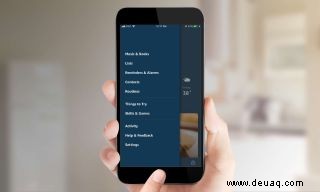
Schritt 2: Wählen Sie Alexa Datenschutz.
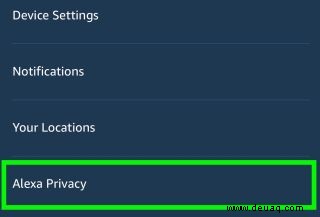
Schritt 3: Wählen Sie Sprachverlauf überprüfen. Hier können Sie Sprachbefehle zum Löschen von Sprachaufzeichnungen aktivieren und deaktivieren und die von Ihrem Gerät gespeicherten Audioaufzeichnungen anzeigen.
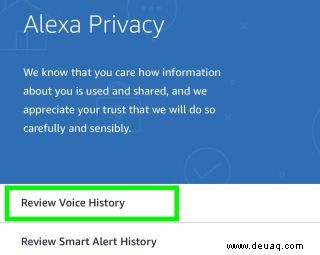
Schritt 4: Wählen Sie eine Aufnahme aus.
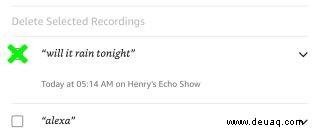
Schritt 5: Wählen Sie Ausgewählte Aufzeichnungen löschen. Wenn Sie Alexa von allen Aufzeichnungen bereinigen möchten, tippen Sie auf Heute, wählen Sie Gesamter Verlauf und tippen Sie auf Alle Aufzeichnungen löschen für Gesamter Verlauf.
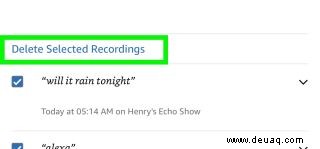
Oder Sie können die Seite „Inhalte und Geräte“ von Amazon besuchen (wird in einem neuen Tab geöffnet), um alle Ihre Aufzeichnungen auf einmal zu löschen. Wählen Sie dort Ihre Geräte aus, klicken Sie auf das Alexa-Gerät, das Sie bereinigen möchten, und wählen Sie Sprachaufzeichnungen verwalten aus. Wählen Sie die Option, mit der Sie alles löschen können.
MEHR :Weitere Tipps, Tricks und Anleitungen zu Alexa finden Sie in unserem vollständigen Leitfaden zu Alexa.